Otrzymaj bezpłatne skanowanie i sprawdź, czy twój komputer jest zainfekowany.
USUŃ TO TERAZAby korzystać z w pełni funkcjonalnego produktu, musisz kupić licencję na Combo Cleaner. Dostępny jest 7-dniowy bezpłatny okres próbny. Combo Cleaner jest własnością i jest zarządzane przez RCS LT, spółkę macierzystą PCRisk.
Jak usunąć PracticalSystem z Mac?
Czym jest PracticalSystem?
PracticalSystem jest sklasyfikowana jako adware i porywacz przeglądarki: ta aplikacja wyświetla reklamy i promuje fałszywe wyszukiwarki (0yrvtrh.com i search.dominantmethod.com) poprzez zmianę niektórych ustawień przeglądarki. Ponadto PracticalSystem może odczytywać poufne informacje ze stron internetowych. Jest klasyfikowana jako potencjalnie niechciana aplikacja, ponieważ w większości przypadków użytkownicy nieumyślnie i nieświadomie pobierają oraz instalują takie aplikacje.
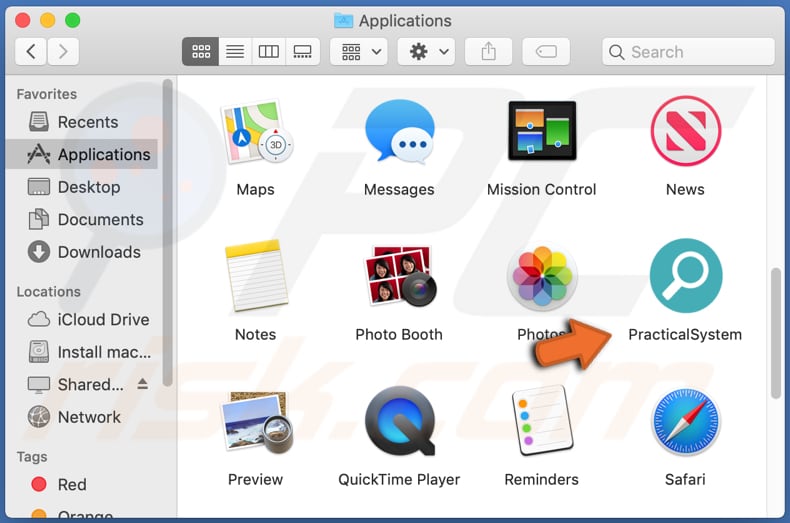
Badania pokazują, że PracticalSystem zmienia ustawienia przeglądarki w przeglądarce Chrome na search.dominantmethod.com, a w przeglądarce Safari - na 0yrvtrh.com. Są to fałszywe wyszukiwarki, które zapewniają wyniki generowane przez Yahoo (adresy te przekierowują użytkowników do search.yahoo.com). Jest to główny powód, dla którego nazywa się je fałszywymi wyszukiwarkami. W większości przypadków użytkownicy nie mogą zmienić adresu przypisanego przez zainstalowanego porywacza przeglądarki na dowolny preferowany adres, chyba że odinstalują tę aplikację. Dlatego 0yrvtrh.com i/lub search.dominantmethod.com można usunąć z ustawień przeglądarki porwanej przez PracticalSystem tylko wtedy, gdy ta PUA nie jest już zainstalowana. Innym powodem, dla którego nie należy jej instalować, jest to, że może zbierać takie informacje, jak hasła, numery telefonów, dane karty kredytowej i inne poufne informacje. Takie dane mogą zostać wykorzystane do kradzieży kont, tożsamości, dokonywania oszukańczych zakupów, transakcji, mogą zostać sprzedane stronom trzecim (potencjalnie cyberprzestępcom) i/lub wykorzystane do innych złośliwych celów. Podobnie jak większość tego typu aplikacji, PracticalSystem również służy do wyświetlania reklam. Takie aplikacje często wyświetlają reklamy mające na celu promowanie/otwieranie podejrzanych witryn internetowych i/lub nawet powodowanie niechcianych pobrań lub instalacji. Przykładowe reklamy, które mogą wyświetlać takie aplikacje, jak PracticalSystem to kuponowe, banerowe, pop-up i ankietowe. Są to powody, dla których PracticalSystem nigdy nie powinna być instalowana. Jeśli już jest, zdecydowanie zaleca się jak najszybsze odinstalowanie jej z przeglądarki i komputera.
| Nazwa | Reklamy PracticalSystem |
| Typ zagrożenia | Adware, malware Mac, wirus Mac |
| Nazwy wykrycia | Avast (MacOS:AdAgent-L [Adw]), AVG (MacOS:AdAgent-L [Adw]), ESET-NOD32 (wiele wykryć), Kaspersky (Not-a-virus:HEUR:AdWare.OSX.Adload.h), Pełna lista (VirusTotal) |
| Dodatkowe informacje | Ta aplikacja należy do rodziny malware Adload. |
| Objawy | Twój Mac staje się wolniejszy niż normalnie, widzisz niechciane reklamy pop-up, jesteś przekierowywana na podejrzane witryny. |
| Metody dystrybucji | Zwodnicze reklamy pop-up, instalatory bezpłatnego oprogramowania (sprzedaż wiązana), fałszywe instalatory Flash Player, pobrania pliku torrent. |
| Zniszczenie | Śledzenie przeglądania internetu (potencjalne problemy prywatności), wyświetlanie niechcianych reklam, przekierowania na podejrzane witryny, utrata prywatnych informacji. |
| Usuwanie malware (Windows) |
Aby usunąć możliwe infekcje malware, przeskanuj komputer profesjonalnym oprogramowaniem antywirusowym. Nasi analitycy bezpieczeństwa zalecają korzystanie z Combo Cleaner. Pobierz Combo CleanerBezpłatny skaner sprawdza, czy twój komputer jest zainfekowany. Aby korzystać z w pełni funkcjonalnego produktu, musisz kupić licencję na Combo Cleaner. Dostępny jest 7-dniowy bezpłatny okres próbny. Combo Cleaner jest własnością i jest zarządzane przez RCS LT, spółkę macierzystą PCRisk. |
PracticalSystem jest bardzo podobna do TypeConsole, DigitalEnviroment i TypicalOperation oraz wielu innych aplikacji. Zwykle aplikacje te są przeznaczone do wyświetlania reklam, zbierania różnych danych i porywania przeglądarek. Nawet jeśli są reklamowane jako przydatne i legalne, większość z nich ma na celu generowanie przychodów dla ich programistów oraz jest bezużyteczna dla swoich użytkowników.
Jak zainstalowano PracticalSystem na moim komputerze?
W niektórych przypadkach niechciane pliki do pobrania i instalacje mogą być spowodowane klikaniem zwodniczych reklam, których celem jest wykonywanie określonych skryptów. Chociaż częściej użytkownicy pobierają i/lub instalują potencjalnie niechciane aplikacje wraz z niektórymi innymi programami. Mówiąc dokładniej, gdy PUA są dołączone w konfiguratorach tych programów jako dodatkowe oferty. Zwykle dodatkowo dołączone aplikacje można znaleźć w „Niestandardowych", „Zaawansowanych" i innych podobnych ustawieniach konfiguratora. PUA mogą zostać pobrane i/lub zainstalowane, gdy użytkownicy pobierają i instalują programy, które mają je uwzględnione w konfiguratorach, bez zmiany wyżej wymienionych ustawień (odrzucenia ofert pobrania i/lub zainstalowania PUA). Ta metoda dystrybucji nosi nazwę „sprzedaży wiązanej".
Jak uniknąć instalacji potencjalnie niechcianych aplikacji?
Zaleca się, aby zawsze sprawdzić „Niestandardowe", „Zaawansowane", „Własne" i inne podobne ustawienia każdego konfiguratora pobierania lub instalacji. Z reguły te ustawienia mogą służyć do odrzucania ofert pobrania i/lub zainstalowania niechcianych aplikacji. Ponadto zaleca się, aby nie pobierać oprogramowania (i plików) z niewiarygodnych, nieoficjalnych witryn za pośrednictwem klientów torrent, eMule (lub innych sieci peer-to-peer), zewnętrznych programów do pobierania itp. ani nie instalować ich za pomocą instalatorów stron trzecich. Oprogramowanie i pliki należy zawsze pobierać z oficjalnych witryn i bezpośrednich linków do pobierania. Ponadto odradza się klikanie reklam pojawiających się na podejrzanych witrynach - mogą one powodować niechciane pobrania, instalacje lub po prostu otwierać inne tego typu witryny. Jeśli w przeglądarce są zainstalowane niechciane lub podejrzane aplikacje (rozszerzenia, dodatki lub wtyczki), należy je z niej usunąć. To samo dotyczy programów tego rodzaju, które są instalowane w systemie operacyjnym. Jeśli twój komputer jest już zainfekowany PracticalSystem, zalecamy wykonanie skanowania za pomocą Combo Cleaner Antivirus dla Windows, aby automatycznie usunąć to adware.
Okno pop-up wyświetlane po zakończeniu instalacji PracticalSystem:
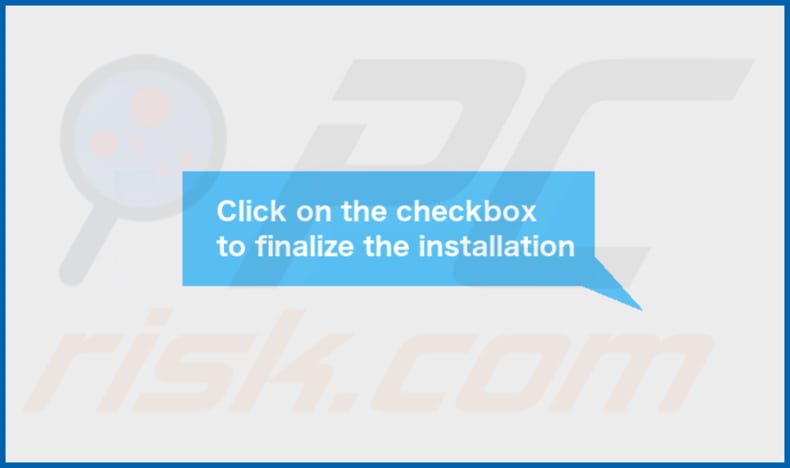
0yrvtrh.com przekierowuje do search.yahoo.com (GIF):
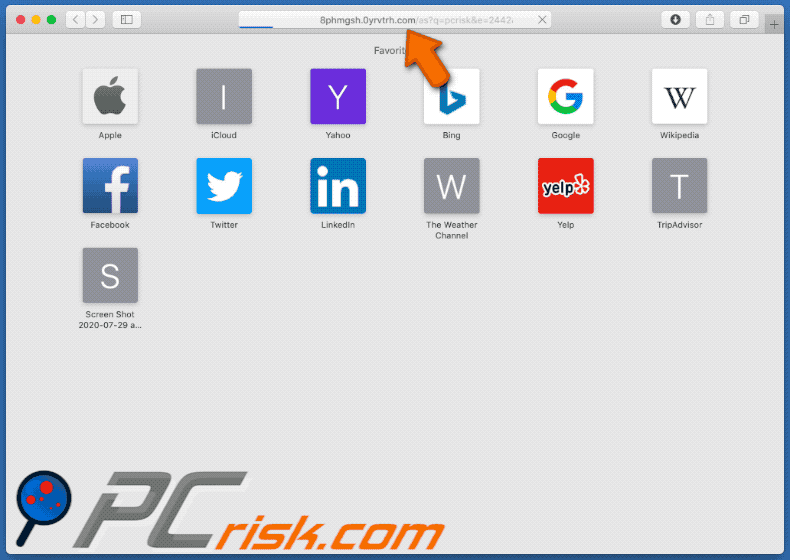
Search.dominantmethod.com przekierowuje do search.yahoo.com (GIF):
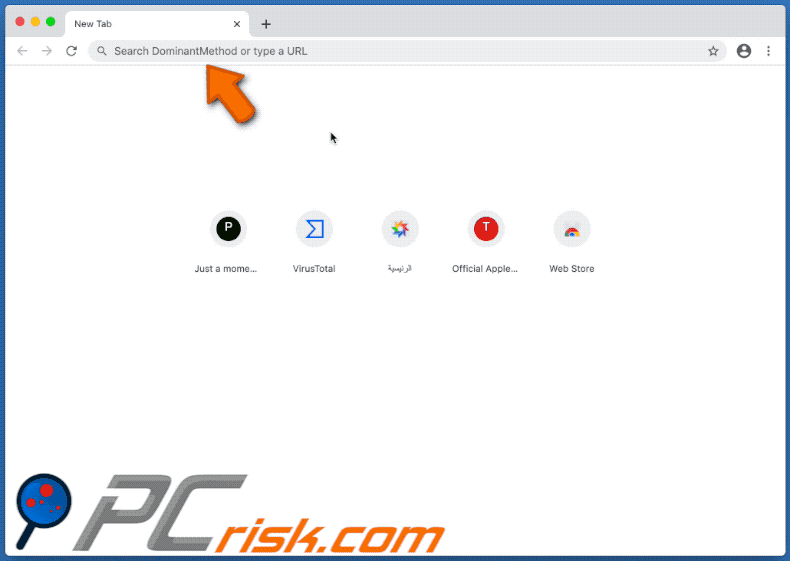
PracticalSystem zainstalowane na Safari:
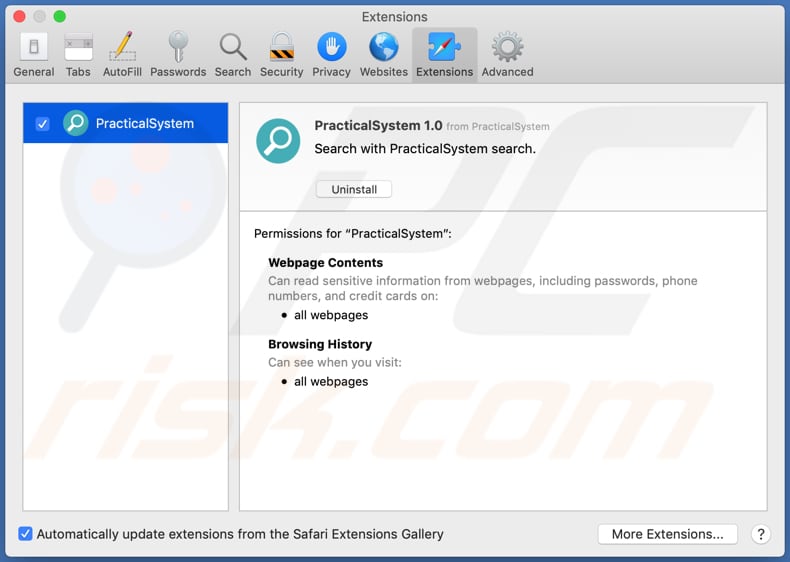
Folder instalacyjny PracticalSystem:
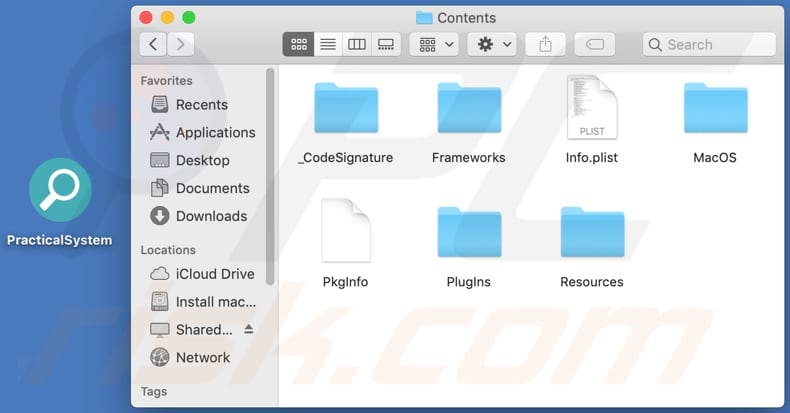
Natychmiastowe automatyczne usunięcie malware:
Ręczne usuwanie zagrożenia może być długim i skomplikowanym procesem, który wymaga zaawansowanych umiejętności obsługi komputera. Combo Cleaner to profesjonalne narzędzie do automatycznego usuwania malware, które jest zalecane do pozbycia się złośliwego oprogramowania. Pobierz je, klikając poniższy przycisk:
POBIERZ Combo CleanerPobierając jakiekolwiek oprogramowanie wyszczególnione na tej stronie zgadzasz się z naszą Polityką prywatności oraz Regulaminem. Aby korzystać z w pełni funkcjonalnego produktu, musisz kupić licencję na Combo Cleaner. Dostępny jest 7-dniowy bezpłatny okres próbny. Combo Cleaner jest własnością i jest zarządzane przez RCS LT, spółkę macierzystą PCRisk.
Szybkie menu:
- Czym jest PracticalSystem?
- KROK 1. Usuwanie plików i folderów powiązanych z PracticalSystem z OSX.
- KROK 2. Usuwanie reklam PracticalSystem z Safari.
- KROK 3. Usuwanie adware PracticalSystem z Google Chrome.
- KROK 4. Usuwanie reklam PracticalSystem z Mozilla Firefox.
Film pokazujący, jak usunąć adware i porywaczy przeglądarki z komputera Mac:
Usuwanie adware PracticalSystem:
Usuwanie potencjalnie niechcianych aplikacji powiązanych z PracticalSystem z twojego folderu "Aplikacje":

Kliknij ikonę Finder. W oknie Finder wybierz "Aplikacje". W folderze aplikacji poszukaj "MPlayerX", "NicePlayer" lub innych podejrzanych aplikacji i przenieś je do Kosza. Po usunięciu potencjalnie niechcianych aplikacji, które powodują reklamy internetowe, przeskanuj swój Mac pod kątem wszelkich pozostałych niepożądanych składników.
POBIERZ narzędzie do usuwania złośliwego oprogramowania
Combo Cleaner sprawdza, czy twój komputer został zainfekowany. Aby korzystać z w pełni funkcjonalnego produktu, musisz kupić licencję na Combo Cleaner. Dostępny jest 7-dniowy bezpłatny okres próbny. Combo Cleaner jest własnością i jest zarządzane przez RCS LT, spółkę macierzystą PCRisk.
Usuwanie plików i folderów powiązanych z reklamy practicalsystem:

Kliknij ikonę Finder na pasku menu, wybierz Idź i kliknij Idź do Folderu...
 Poszukaj plików wygenerowanych przez adware w folderze /Library/LaunchAgents:
Poszukaj plików wygenerowanych przez adware w folderze /Library/LaunchAgents:

W pasku Przejdź do Folderu... wpisz: /Library/LaunchAgents
 W folderze "LaunchAgents" poszukaj wszelkich ostatnio dodanych i podejrzanych plików oraz przenieś je do Kosza. Przykłady plików wygenerowanych przez adware - "installmac.AppRemoval.plist", "myppes.download.plist", "mykotlerino.ltvbit.plist", "kuklorest.update.plist" itd. Adware powszechnie instaluje wiele plików z tym samym rozszerzeniem.
W folderze "LaunchAgents" poszukaj wszelkich ostatnio dodanych i podejrzanych plików oraz przenieś je do Kosza. Przykłady plików wygenerowanych przez adware - "installmac.AppRemoval.plist", "myppes.download.plist", "mykotlerino.ltvbit.plist", "kuklorest.update.plist" itd. Adware powszechnie instaluje wiele plików z tym samym rozszerzeniem.
 Poszukaj plików wygenerowanych przez adware w folderze /Library/Application Support:
Poszukaj plików wygenerowanych przez adware w folderze /Library/Application Support:

W pasku Przejdź do Folderu... wpisz: /Library/Application Support

W folderze "Application Support" sprawdź wszelkie ostatnio dodane i podejrzane foldery. Przykładowo "MplayerX" lub "NicePlayer" oraz przenieś te foldery do Kosza..
 Poszukaj plików wygenerowanych przez adware w folderze ~/Library/LaunchAgents:
Poszukaj plików wygenerowanych przez adware w folderze ~/Library/LaunchAgents:

W pasku Przejdź do Folderu... i wpisz: ~/Library/LaunchAgents

W folderze "LaunchAgents" poszukaj wszelkich ostatnio dodanych i podejrzanych plików oraz przenieś je do Kosza. Przykłady plików wygenerowanych przez adware - "installmac.AppRemoval.plist", "myppes.download.plist", "mykotlerino.ltvbit.plist", "kuklorest.update.plist" itp. Adware powszechnie instaluje szereg plików z tym samym rozszerzeniem.
 Poszukaj plików wygenerowanych przez adware w folderze /Library/LaunchDaemons:
Poszukaj plików wygenerowanych przez adware w folderze /Library/LaunchDaemons:

W pasku Przejdź do Folderu... wpisz: /Library/LaunchDaemons
 W folderze "LaunchDaemons" poszukaj wszelkich podejrzanych plików. Przykładowo: "com.aoudad.net-preferences.plist", "com.myppes.net-preferences.plist", "com.kuklorest.net-preferences.plist", "com.avickUpd.plist" itp. oraz przenieś je do Kosza.
W folderze "LaunchDaemons" poszukaj wszelkich podejrzanych plików. Przykładowo: "com.aoudad.net-preferences.plist", "com.myppes.net-preferences.plist", "com.kuklorest.net-preferences.plist", "com.avickUpd.plist" itp. oraz przenieś je do Kosza.
 Przeskanuj swój Mac za pomocą Combo Cleaner:
Przeskanuj swój Mac za pomocą Combo Cleaner:
Jeśli wykonałeś wszystkie kroki we właściwej kolejności, twój Mac powinien być wolny od infekcji. Aby mieć pewność, że twój system nie jest zainfekowany, uruchom skanowanie przy użyciu programu Combo Cleaner Antivirus. Pobierz GO TUTAJ. Po pobraniu pliku kliknij dwukrotnie instalator combocleaner.dmg, w otwartym oknie przeciągnij i upuść ikonę Combo Cleaner na górze ikony aplikacji. Teraz otwórz starter i kliknij ikonę Combo Cleaner. Poczekaj, aż Combo Cleaner zaktualizuje bazę definicji wirusów i kliknij przycisk "Start Combo Scan" (Uruchom skanowanie Combo).

Combo Cleaner skanuje twój komputer Mac w poszukiwaniu infekcji malware. Jeśli skanowanie antywirusowe wyświetla "nie znaleziono żadnych zagrożeń" - oznacza to, że możesz kontynuować korzystanie z przewodnika usuwania. W przeciwnym razie, przed kontynuowaniem zaleca się usunięcie wszystkich wykrytych infekcji.

Po usunięciu plików i folderów wygenerowanych przez adware, kontynuuj w celu usunięcia złośliwych rozszerzeń ze swoich przeglądarek internetowych.
Usuwanie strony domowej i domyślnej wyszukiwarki reklamy practicalsystem z przeglądarek internetowych:
 Usuwanie złośliwych rozszerzeń z Safari:
Usuwanie złośliwych rozszerzeń z Safari:
Usuwanie rozszerzeń powiązanych z reklamy practicalsystem z Safari:

Otwórz przeglądarkę Safari. Z paska menu wybierz "Safari" i kliknij "Preferencje...".

W oknie "Preferencje" wybierz zakładkę "Rozszerzenia" i poszukaj wszelkich ostatnio zainstalowanych oraz podejrzanych rozszerzeń. Po ich zlokalizowaniu kliknij znajdujących się obok każdego z nich przycisk „Odinstaluj". Pamiętaj, że możesz bezpiecznie odinstalować wszystkie rozszerzenia ze swojej przeglądarki Safari – żadne z nich nie ma zasadniczego znaczenia dla jej prawidłowego działania.
- Jeśli w dalszym ciągu masz problemy z niechcianymi przekierowaniami przeglądarki oraz niechcianymi reklamami - Przywróć Safari.
 Usuwanie złośliwych wtyczek z Mozilla Firefox:
Usuwanie złośliwych wtyczek z Mozilla Firefox:
Usuwanie dodatków powiązanych z reklamy practicalsystem z Mozilla Firefox:

Otwórz przeglądarkę Mozilla Firefox. W prawym górnym rogu ekranu kliknij przycisk "Otwórz Menu" (trzy linie poziome). W otwartym menu wybierz "Dodatki".

Wybierz zakładkę "Rozszerzenia" i poszukaj ostatnio zainstalowanych oraz podejrzanych dodatków. Po znalezieniu kliknij przycisk "Usuń" obok każdego z nich. Zauważ, że możesz bezpiecznie odinstalować wszystkie rozszerzenia z przeglądarki Mozilla Firefox – żadne z nich nie ma znaczącego wpływu na jej normalne działanie.
- Jeśli nadal doświadczasz problemów z przekierowaniami przeglądarki oraz niechcianymi reklamami - Przywróć Mozilla Firefox.
 Usuwanie złośliwych rozszerzeń z Google Chrome:
Usuwanie złośliwych rozszerzeń z Google Chrome:
Usuwanie dodatków powiązanych z reklamy practicalsystem z Google Chrome:

Otwórz Google Chrome i kliknij przycisk "Menu Chrome" (trzy linie poziome) zlokalizowany w prawym górnym rogu okna przeglądarki. Z rozwijanego menu wybierz "Więcej narzędzi" oraz wybierz "Rozszerzenia".

W oknie "Rozszerzenia" poszukaj wszelkich ostatnio zainstalowanych i podejrzanych dodatków. Po znalezieniu kliknij przycisk "Kosz" obok każdego z nich. Zauważ, że możesz bezpiecznie odinstalować wszystkie rozszerzenia z przeglądarki Google Chrome – żadne z nich nie ma znaczącego wpływu na jej normalne działanie.
- Jeśli nadal doświadczasz problemów z przekierowaniami przeglądarki oraz niechcianymi reklamami - PrzywróćGoogle Chrome.
Udostępnij:

Tomas Meskauskas
Ekspert ds. bezpieczeństwa, profesjonalny analityk złośliwego oprogramowania
Jestem pasjonatem bezpieczeństwa komputerowego i technologii. Posiadam ponad 10-letnie doświadczenie w różnych firmach zajmujących się rozwiązywaniem problemów technicznych i bezpieczeństwem Internetu. Od 2010 roku pracuję jako autor i redaktor Pcrisk. Śledź mnie na Twitter i LinkedIn, aby być na bieżąco z najnowszymi zagrożeniami bezpieczeństwa online.
Portal bezpieczeństwa PCrisk jest prowadzony przez firmę RCS LT.
Połączone siły badaczy bezpieczeństwa pomagają edukować użytkowników komputerów na temat najnowszych zagrożeń bezpieczeństwa w Internecie. Więcej informacji o firmie RCS LT.
Nasze poradniki usuwania malware są bezpłatne. Jednak, jeśli chciałbyś nas wspomóc, prosimy o przesłanie nam dotacji.
Przekaż darowiznęPortal bezpieczeństwa PCrisk jest prowadzony przez firmę RCS LT.
Połączone siły badaczy bezpieczeństwa pomagają edukować użytkowników komputerów na temat najnowszych zagrożeń bezpieczeństwa w Internecie. Więcej informacji o firmie RCS LT.
Nasze poradniki usuwania malware są bezpłatne. Jednak, jeśli chciałbyś nas wspomóc, prosimy o przesłanie nam dotacji.
Przekaż darowiznę
▼ Pokaż dyskusję